掌握PS技巧:轻松找到并使用高斯模糊功能
Photoshop(PS)作为一款强大的图像处理软件,提供了众多实用的工具和滤镜,其中高斯模糊功能便是广大设计师和摄影师常用的一个。本文将详细介绍PS中的高斯模糊功能,包括其位置、定义、原理、应用场景以及实用技巧,以帮助读者更好地理解和运用这一功能。
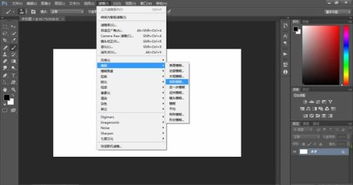
在Photoshop中,高斯模糊功能位于菜单栏的“滤镜”选项下。具体操作步骤如下:首先,打开需要处理的图片;然后,点击菜单栏中的“滤镜”选项;接着,在下拉菜单中选择“模糊”;最后,就能找到并点击“高斯模糊”功能了。这一流程适用于不同版本的Photoshop和不同型号的电脑,如戴尔灵越14pro、华硕VivoBook15x等,操作系统可以是Windows 10或其他兼容版本。

高斯模糊是一种图像处理技术,其名称来源于数学家卡尔·弗里德里希·高斯。它通过模糊图像的细节部分,使图像变得柔化和模糊。高斯模糊基于高斯函数,通过对图像像素进行加权平均,使得每个像素的值受到周围像素的影响。高斯函数的权重由标准差决定,标准差越大,模糊效果越明显。这种模糊效果模仿了镜头对焦不准时的视觉效果,从而达到模糊图像的目的。
高斯模糊在图像处理中有着广泛的应用场景。首先,它可以用于创建柔化效果,使图像看起来更平滑和柔和。这种效果在人物肖像摄影中尤为常见,可以用来磨皮,使人物的皮肤看起来更加细腻。其次,高斯模糊可用于调整图像的景深效果,模拟相机焦点的效果。通过对前景或背景施加不同程度的模糊,可以实现焦点的集中或扩散效果,增强图像的层次感。此外,高斯模糊还可以用于去除图像中的噪点和颗粒,提升图像的清晰度和质量。通过适当调整模糊的程度,可以减少小尺寸的噪点,使图像更加平滑。
在使用高斯模糊时,需要注意模糊半径的设置。高斯模糊的半径决定了模糊的程度,较大的半径会产生更明显的模糊效果。根据需要和图像细节的特点,选择合适的半径来平衡模糊和细节保留之间的关系。例如,在人像磨皮时,可能需要设置较小的半径以保留皮肤的纹理和细节;而在背景虚化时,则可以设置较大的半径以实现更明显的模糊效果。
除了直接应用高斯模糊外,还可以通过一些技巧来实现更复杂的图像效果。例如,使用遮罩工具或图层蒙版,可以在应用高斯模糊时保护图像中的关键细节。通过在关键细节部分添加遮罩,可以确保这些区域不受模糊的影响,从而实现局部模糊的效果。这对于突出主题或模糊背景等情况非常有用。另外,通过多次应用高斯模糊并使用不同的混合模式,可以创建更复杂的效果,如柔化和光线扩散。
在使用高斯模糊时,还可以结合智能对象来提高工作效率。将图片转换为智能对象后再应用高斯模糊,可以保留滤镜的可编辑性。这意味着在以后如果需要修改模糊半径或移除模糊效果时,可以直接双击智能对象图层中的滤镜名称进行重新编辑。这一功能大大提高了图像处理的灵活性和效率。
当然,在使用高斯模糊时,也需要注意一些性能问题。对于非常大的图像或高分辨率的图像,应用高斯模糊可能需要较长的时间和较多的计算机资源。在这种情况下,可以考虑降低图像的分辨率或者在一个较小的选区上应用模糊效果,以节省时间和资源。此外,建议在应用高斯模糊之前先保存一份原图的备份,以便在需要时撤销上一步操作或回到之前的状态。
除了高斯模糊外,Photoshop还提供了多种其他类型的模糊滤镜,如动感模糊、径向模糊等。这些滤镜各有特点,适用于不同的场景和需求。在选择使用哪种模糊滤镜时,需要根据具体的效果需求和图片内容来决定。例如,动感模糊可以用于模拟快速运动物体的模糊效果;径向模糊则可以用于创建模拟旋转或缩放镜头的效果。
总之,高斯模糊是Photoshop中一种非常实用且易于掌握的图像处理技术。通过掌握其基本操作和使用技巧,可以更加灵活有效地运用在各类图像处理和创意设计中。无论是人像磨皮、背景虚化还是去除噪点等场景,高斯模糊都能提供出色的效果。同时,结合遮罩工具、图层蒙版和智能对象等技巧,还可以实现更复杂的图像效果。因此,对于广大设计师和摄影师来说,掌握高斯模糊功能无疑会大大提升他们的图像处理能力和创作效率。
希望本文能帮助读者更好地理解和运用PS中的高斯模糊功能,并在实际工作中取得更好的效果。同时,也鼓励读者不断探索和实践其他图像处理技术和技巧,以不断提升自己的图像处理能力和创作水平。
- 上一篇: 如何轻松关闭QQ空间,告别繁琐步骤!
- 下一篇: 如何获取百度外卖红包
-
 PS高斯模糊功能在哪里找到?资讯攻略11-03
PS高斯模糊功能在哪里找到?资讯攻略11-03 -
 PS高斯模糊使用教程及步骤资讯攻略11-03
PS高斯模糊使用教程及步骤资讯攻略11-03 -
 PS如何对图片进行高斯模糊处理?资讯攻略11-02
PS如何对图片进行高斯模糊处理?资讯攻略11-02 -
 打造层次感:PS高斯模糊技巧实现近实远虚视觉盛宴01资讯攻略11-02
打造层次感:PS高斯模糊技巧实现近实远虚视觉盛宴01资讯攻略11-02 -
 轻松掌握!高斯模糊应用全攻略资讯攻略11-03
轻松掌握!高斯模糊应用全攻略资讯攻略11-03 -
 如何在Photoshop中找到并使用羽化功能资讯攻略12-04
如何在Photoshop中找到并使用羽化功能资讯攻略12-04












